Adjon hozzá új szervezeti adminisztrátorokat (Szervezeti adminisztrátor) és Szervezeti Jelentőket (Szervezeti riporter) a szervezetéhez, és kezelje szerepeiket és engedélyeiket.
A szervezeti adminisztrátorok magas szintű adminisztrátori jogosultságokkal rendelkeznek a szervezethez és a szervezetek alá tartozó klinikákhoz, és jogosultak a következőkre:
- Más szervezeti adminisztrátorok és szervezeti riporterek hozzáadása és kezelése
- Konfigurálja a szervezetet
- Konfigurálja a szervezethez tartozó klinikákat
- Csapattagok hozzáadása és kezelése a szervezethez tartozó klinikákon
- Szervezeti és klinikai jelentések futtatása
- Hozzáférés a klinikai váróterületekhez
A Organization Reporters hozzáfér a jelentési paraméterek konfigurálásához és a jelentések futtatásához, de nem férhet hozzá a klinikákhoz és nem csatlakozhat a hívásokhoz. Ez a szerepkör újabb szintű adminisztrátori hozzáférést biztosít a Videohívás platformhoz.
Szervezeti Admin és Szervezeti Reporter felhasználók hozzáadása
1. Amikor bejelentkezik, akkor a Klinikáim oldalra érkezik, ha több klinikához fér hozzá. Ha a szervezethez adminisztrátori és riporter felhasználókat szeretne hozzáadni és kezelni, nyissa meg a Saját szervezetek menüpontot a bal oldali menüben.
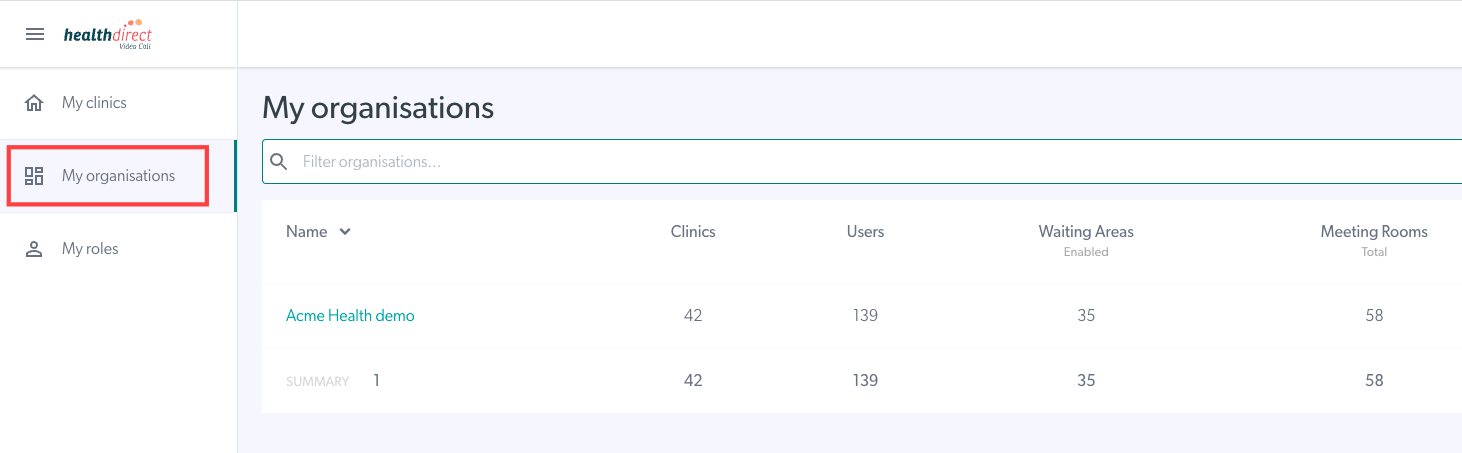
2. Megjelenik az Ön által adminisztrálható szervezetek listája. Kattintson az adminisztrálni kívánt szervezetre. Az alábbi példában a felhasználó csak egy szervezet adminisztrátora, ezért válassza az Acme Health Demot.
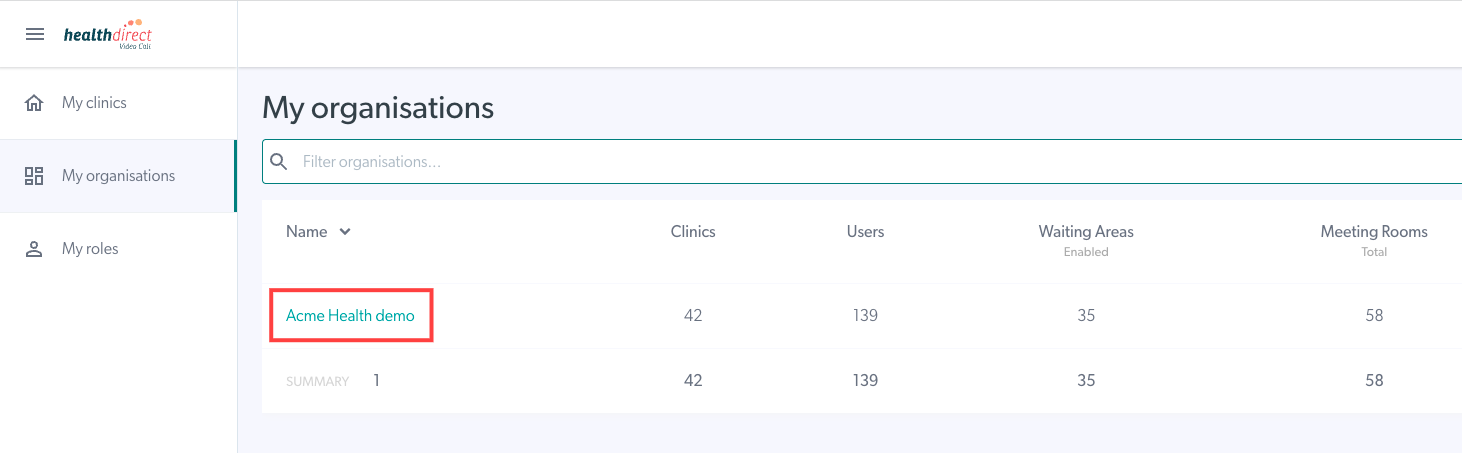
3. Látni fogja a kiválasztott szervezethez tartozó klinikát/klinikákat. Kattintson az Admin Users fülre a bal oldali menüben.
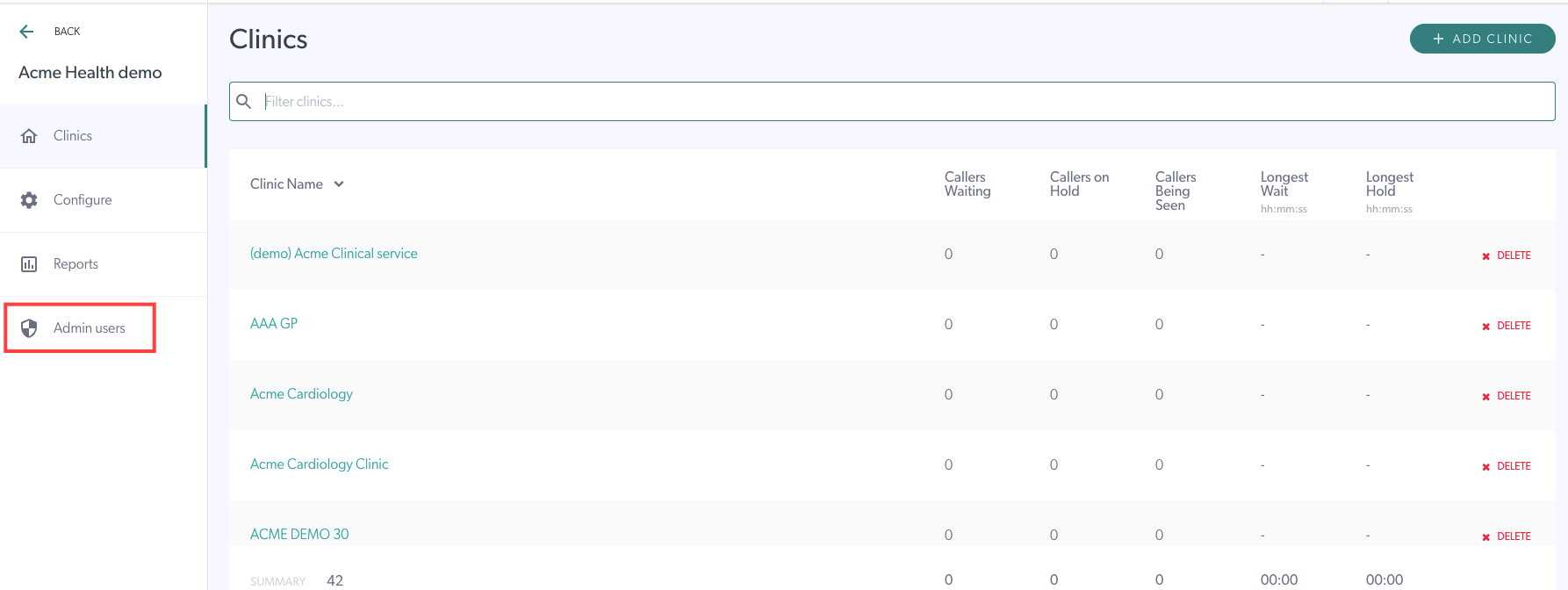
4. Ezzel megtekintheti a szervezet összes aktív és függőben lévő rendszergazdáját (Szervezeti adminisztrátorok/Szervezeti riporterek). Ha további adminisztrátor felhasználót szeretne hozzáadni a szervezethez, kattintson a Felhasználó meghívása gombra.

5. Adja meg az e-mail címüket, és látni fogja, hogy az alapértelmezett szerepkör az Admin lesz, amely a meghívott felhasználónak Szervezeti adminisztrátori hozzáférést biztosít. Ha szeretné meghívni a felhasználót szervezeti riporternek , kattintson a chevron nyílra, és válassza a Reporter lehetőséget a legördülő menüből.
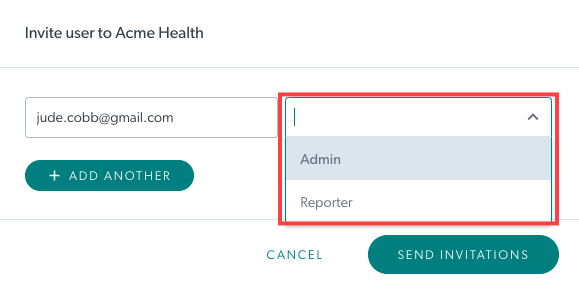
6. A meghívott szervezeti adminisztrátor/riporter e-mailt kap:
- Ha már van Videohívás-fiókjuk, e-mailben értesítik őket, és azonnal hozzáadják őket a csapathoz.
- Ha nem rendelkeznek Videohívás-fiókkal, e-mailt kapnak a fiók létrehozásához szükséges linkkel. A Függőben lévő felhasználók alatt lesznek, amíg be nem állítják a fiókjukat.
Szervezeti adminisztrátorok és riporterek törlése
1. Távolítson el egy szervezeti adminisztrátori felhasználót a nevétől jobbra található R eltávolítás gombra kattintva. A rendszer felszólítja a művelet megerősítésére. Ezzel megszűnik a felhasználó hozzáférése a szervezethez.

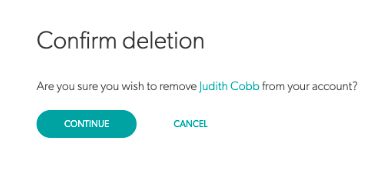
2. Ha szükséges, küldje el újra vagy törölje a még el nem fogadott rendszergazdai meghívókat az oldal alján található Függőben lévő meghívók részben. Felhívjuk figyelmét, hogy a meghívó lejárta után nem használhatja az újraküldés opciót, de újra meghívhatja a felhasználót, és törölheti a lejárt meghívását.
 3. A függőben lévő meghívó törlésekor megerősítést kér:
3. A függőben lévő meghívó törlésekor megerősítést kér:

A függőben lévő meghívások egy hónap elteltével automatikusan lejárnak, és ha lejárt, a felhasználót újra meg kell hívni, ha továbbra is hozzáférést igényel a szervezethez.